现在,已经进入方便快捷的时代,以前只有有线网络,这样就限制了我们的使用机动性,所以,有了无线网络这种无束缚式的变迁,而无线网卡就是当今的代表了,那么有nw336无线网卡,自然的安装nw336无线网卡驱动了,下面小编就来个跟大家介绍这个磊科nw336无线网卡驱动。
磊科nw336无线网卡,相信有很多的用户都有在使用吧,其接收范围广,性能稳定的特点引来一大批的用户使用,但实际有用户称买了装在电脑上,却无法使用,这是什么情况呢?这一大程度上是因为没有安装磊科nw336无线网卡驱动的原因。下面,小编就来跟大家探讨一下磊科nw336无线网卡驱动。
磊科nw336无线网卡驱动
在网上搜索即可下载“磊科nw336无线网卡驱动”

网卡驱动系统软件图解1
磊科nw336无线USB网卡驱动特性:
WPS一键加密按钮,轻松实现安全加密;
支持最新的WEP.WPA.802.1x.AES.TKIP加密和认证机制;

nw336系统软件图解2
支持不同模式无线工作站点信息过滤;
支持流量统计;
支持无线漫游(Roaming)技术,保证高效的无线连接。

nw336系统软件图解3
如何安装:
1、下载完毕后,解压缩,请记住存放驱动的地址,也就是路径,系统文件夹的位置。
2、插上无线网卡,如果系统提示发现新硬件,会跳出对话框,照步骤3进行。如果没有提示,按如下步骤:在桌面上“我的电脑”图标上点击右键,选择属性;在跳出的“系统属性”窗口,点“硬件”-“设备管理器”-“操作”-“扫描检测硬件改动”。然后应该会跳出发现新硬件的窗口,照步骤3进行。

无线网卡系统软件图解4
3、WINDOWS,可以连接到windows update以搜索软件吗?否,暂时不,下一步。
4、您期望向导做什么?从列表或指定位置安装,下一步。
5、选择一种硬件类型,然后单击下一步。从列表中选“网络适配器”,下一步。
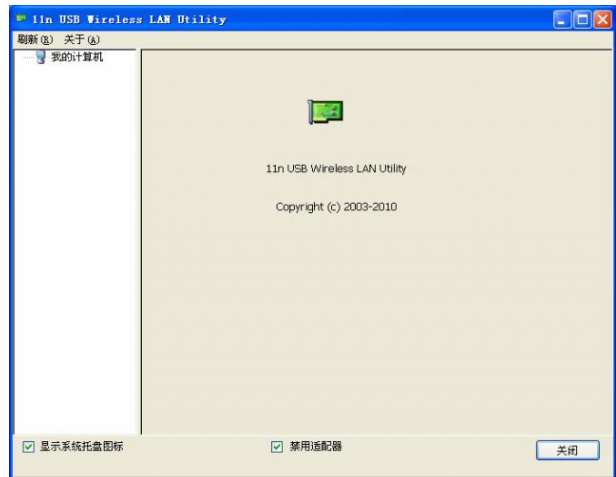
无线网卡系统软件图解5
6、请选择您的搜索和安装选项。不要搜索,我要自己选择要安装的驱动程序,下一步。
7、您想安装哪个网卡?点“从磁盘安装”,下一步。
8、从磁盘安装。点“浏览”,找到winxp文件夹,确定。

网卡驱动系统软件图解6
9、回到您想安装哪个网卡的窗口,点第一个,也就是最长的那一串字,下一步。
10、向导正在安装软件,请稍候。会跳出说这个软件没有通过WINDOWS验证的提示,选择“仍然继续”。
11、完成找到新硬件向导。单击“完成”。

磊科系统软件图解7
以上就是关于磊科nw336无线网卡驱动相关说明了。
上一篇:如何恢复正常
下一篇:告诉你电脑怎么打开iso镜像文件

 2019-08-02 09:41:26
2019-08-02 09:41:26












